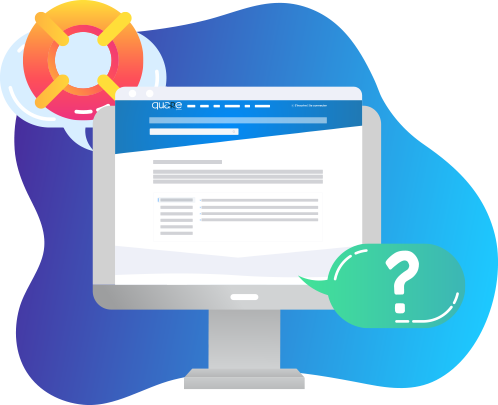
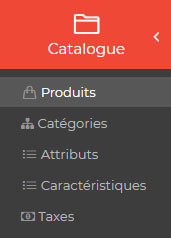
 pour vous rendre sur la page de création de produit.
pour vous rendre sur la page de création de produit.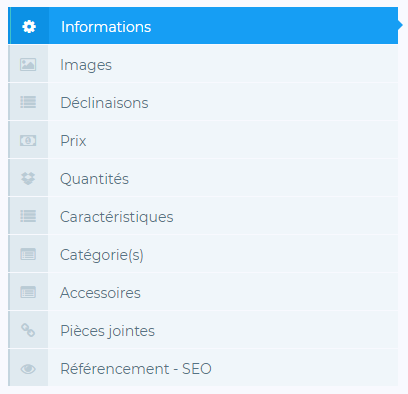
 vous permettra de saisir une nouvelle déclinaison sur votre produit.
vous permettra de saisir une nouvelle déclinaison sur votre produit.
Vous devez d'abord définir et grouper vos attributs de déclinaisons:
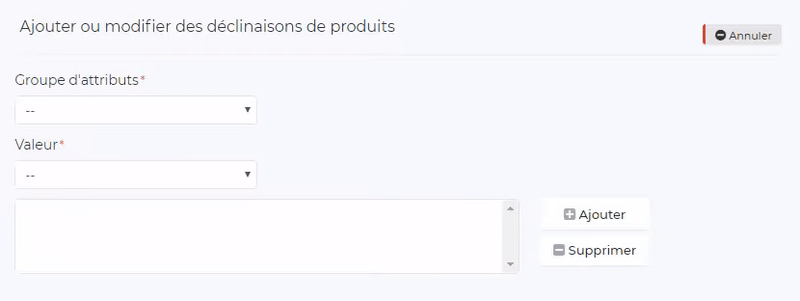
Choisissez le groupe d'attribut qui correspond à votre produit.
Si vous avez créé un produit comme un t-shirt, vous sélectionnerez ici l'attribut "Couleur" ou "Taille" par exemple, précédemment créer sur la page de gestion des attributs.
Choisissez la valeur que vous voulez associée à votre attribut.
Reprenons l'exemple d'un t-shirt, et que vous avez créer comme valeur de l'attribut le "Noir"
Il vous suffit de sélectionner chacun des attributs / valeurs définissant votre produit et de cliquer sur "Ajouter", vous verrez une ligne se rajouter dans le champs en dessous du menu déroulant "Valeur".
Ce groupe d'attributs:valeurs définira une déclinaison de votre produit.
Attention vous ne pouvez rajouter qu'une valeur à la fois. Si vous avez défini plusieurs valeurs dans votre attribut et que vous voulez l'associer à ce produit (exemple: vous vendez un t-shirt rouge et un t-shirt bleu, il s'agit de deux valeurs différentes) vous allez devoir faire cette même action plusieurs fois.
Vous pourrez remplacer chaque informations de votre déclinaison avec les champs suivants afin de différencier votre produit de base de vos déclinaisons :
Ici vous aurez la possibilité de préciser les différences avec votre produit de base :
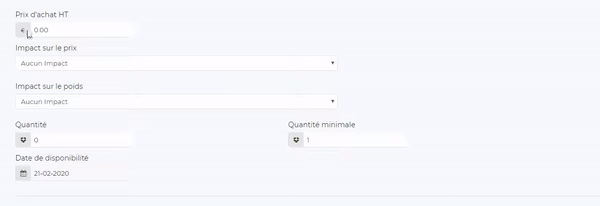
Vous pouvez spécifier la quantité disponible de cette déclinaison et également définir la quantité minimale pour l'achat de cette déclinaison de produit.


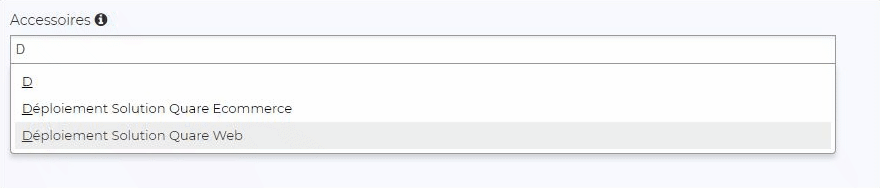
Vous souhaitez nous contacter ou prendre rendez-vous pour une démo ?
Durant cette échange nous vous présenterons comment Quare va vous permettre de vendre plus efficacement.